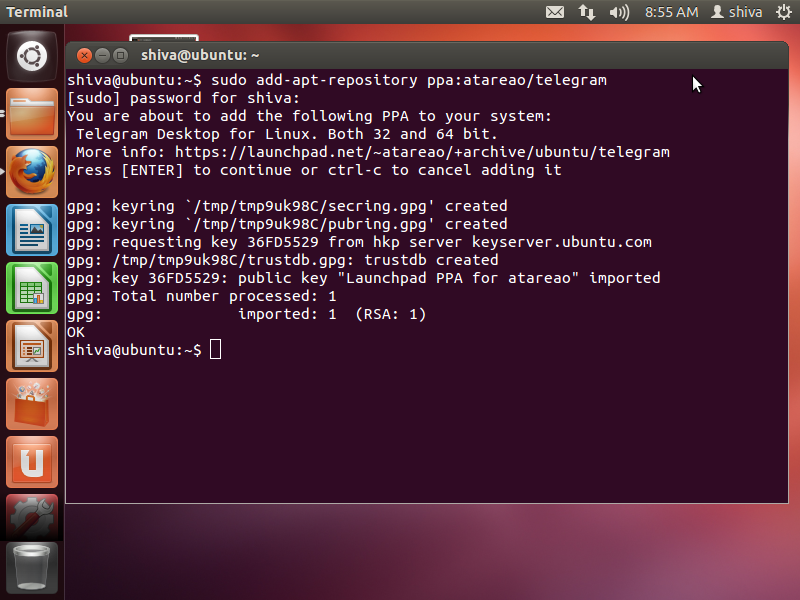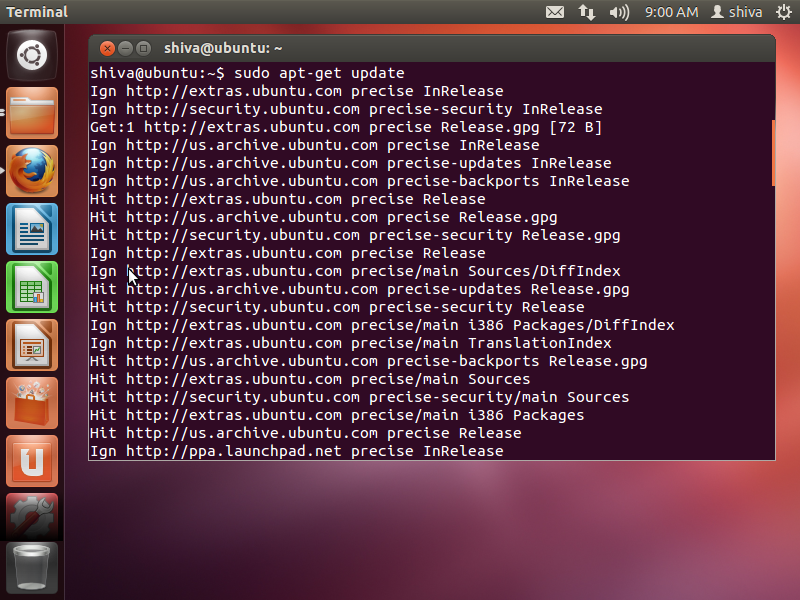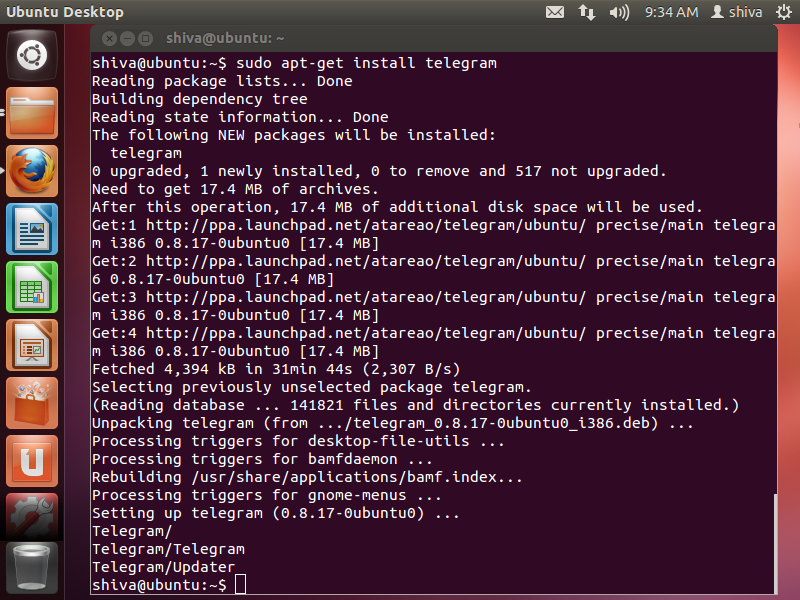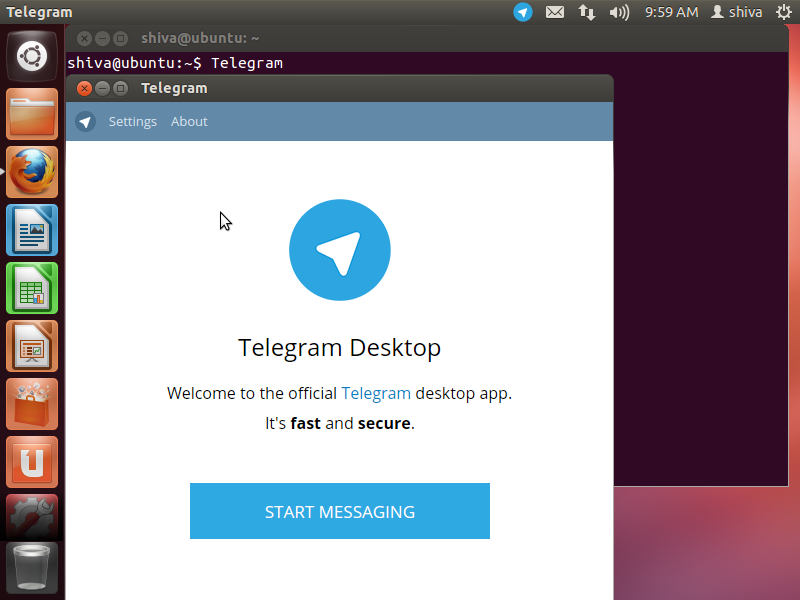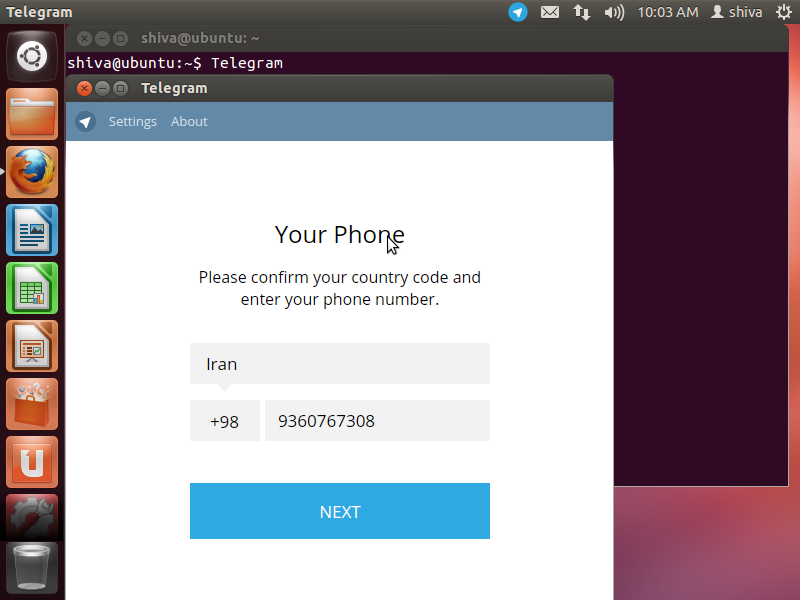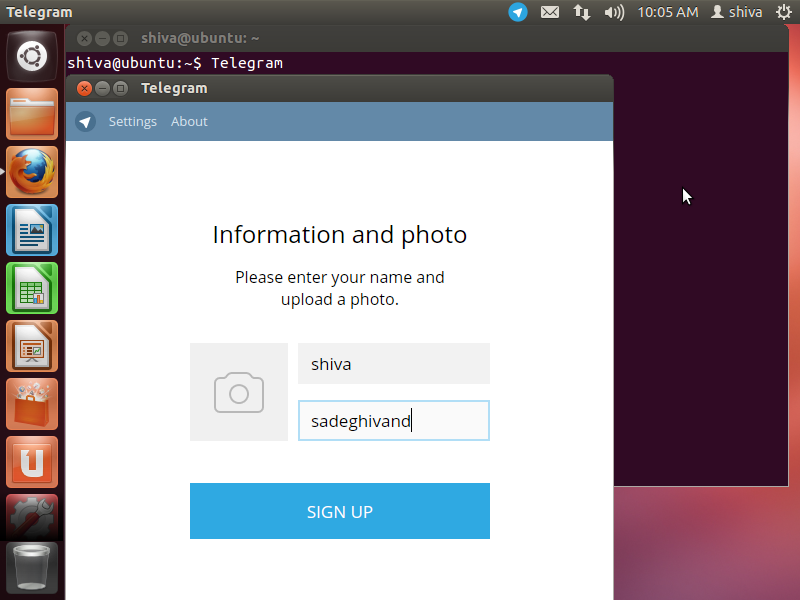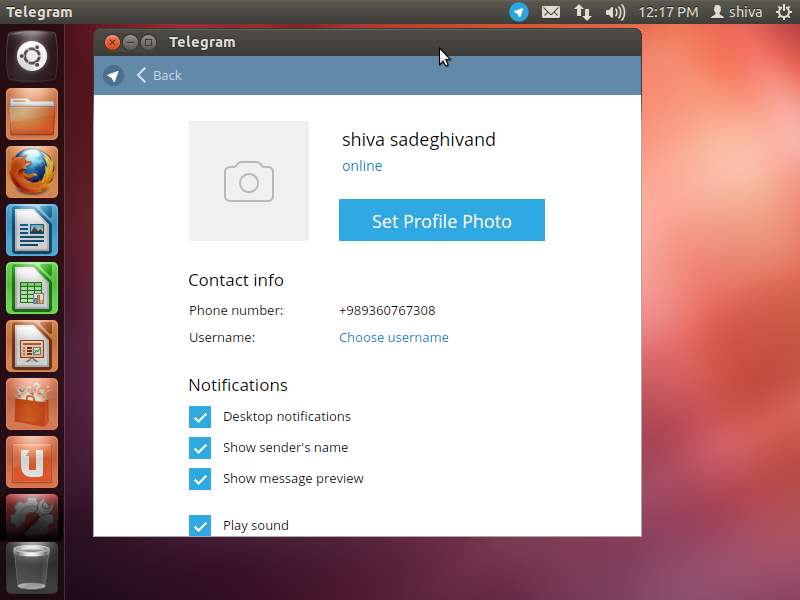گروه کاربران لینوکس دانشگاه شهید مدنی آذربایجان
لاگ دانشگاه آذربایجان :: Azarbaijan University Linux User Groupگروه کاربران لینوکس دانشگاه شهید مدنی آذربایجان
لاگ دانشگاه آذربایجان :: Azarbaijan University Linux User Groupنسخه لینوکسی تلگرام از راه رسید !
پیام رسان محبوب تلگرام برای لینوکس در دو نسخه 32 و 64 بیتی قابل نصب بر روی سیستم های لینوکسی می باشد .
این نرم افزار تحت مجوز GPL V3 منتشر می شود .
تلگرام بسیار ساده ، سریع ، امن و رایگان است و از قابلیت های این پیام رسان می توان به ارسال فایل ، صوت ، تصاویر و ویدئو تا حجم 1 گیگابایت و همچنین ساخت گروه با حداکثر 100 نفر ازدوستانتان اشاره کرد که می توانید اطلاعاتی را با آنها به اشتراک بگذارید .
برای دانلود این نسخه می توانید به این لینک مراجعه فرمایید : https://desktop.telegram.org/
حال می خواهیم این نرم افزار را روی Ubuntu 12.04 32 bit نصب کنیم :
مراحل نصب :
1. ابتدا پنجره ترمینال را با فشردن دکمه های Ctrl + Alt + T باز می کنیم .
2. کد زیر را وارد می کنیم و Enter را می زنیم :
|
sudo add-apt-repository ppa:atareao/telegram
3.سپس کد زیر را وارد کرده و Enter را می زنیم :
sudo apt-get update
4.سپس کد زیر را برای نصب بسته وارد می کنیم و Enter را می زنیم : sudo apt-get install telegram
5. دراین مرحله نصب به اتمام رسیده و با تایپ کردن کلمه Telegram در Terminalمی توان آن را اجرا کرد :
برای ادامه کار باید روی گزینه START MESSAGING کلیک کنیم که پنجره ای باز می شود و باید نام کشور و شماره تلفن خود را وارد می کنیم .
اگرتاکنون در تلگرام حساب کاربری باز نکرده اید باید دنبال کلمه here گشته و روی آن کلیک کرده و در تلگرام ثبت نام کنید . پس از انجام مرحله ی بالا یک کد به گوشی شما ارسال میگردد که میبایست کد مورد نظر را در این قسمت مورد نظر وارد کرده و سپس بر روی NEXT کلیک کنید . دراین مرحله باید اطلاعات
خود شامل نام کاربری و ... را وارد کنیم و گزینه SIGN
UP را
کلیک می کنیم :
اکنون کار به اتمام رسیده و می توانید ازاین نرم افزار به خوبی لذت ببرید . همچنین شما میتوانید با کلیک بر روی گزینه Settings موجود در بالای برنامه، یکسری تنظیمات مانند تغییر آواتار ، نام کاربری ، خروج از حساب و … را انجام دهید.
اعضای گروه : نیلوفرعلوی ، شیوا صادقی وند منابع : http://www.webupd8.org/2015/01/install-official-telegram-desktop-app.html http://www.linuxandubuntu.com/home/how-to-install-telegram-from-ppa-in-ubuntulinux-mint |
نصب sql در سیستم عامل ubuntu :
MySql
یک سیستم مدیریت پایگاه داده رابطه ای (RDBMS) است که امکان ذخیره سازی، جستجو، مرتب کردن و بازیابی داده ها را فراهم می کند. سرور MySQL به چندین کاربر اجازه استفاده همزمان از داده ها را می دهد و دسترسی افراد معتبر به داده ها را تسریع می کند. بنابراین MySQL یک سرور چند کاربره و چند ریسمانه است. اگرچه تاریخچه پیدایش MySQL به سال1979 بر می گردد اما عرضه عمومی آن از سال 1996 آغاز شده است. این سیستم مدیریتی پایگاه داده، رایج ترین پایگاه داده کد باز (open Source) محسوب می شود. این مقاله چگونگی نصب my sql را در ابونتو بررسی میکند .
1. ابتدا با این دستور وارد کاربر root شوید :
Sudo –s
2. حال میتوانید my sql را دانلود و در سیستم خود نصب نمایید :
apt-get install mysql-serever
حال با تأیید مراحل نصب تکمیل میگردد .
در قسمت بعد باید پسورد root را برای my sql خود انتخاب نمایید :
پسورد وارد شده را برای تایید دوباره وارد می کنیم :
3. در این مرحله میخواهیم از درست نصب شدن my sql اطمینان حاصل کرده و آن را در ترمینال اجرا میکنیم :
mysql -u root –p
در این مرحله باید پسوردی را که در مرحله قبل وارد کردید وارد کنید و سپس دکمه ی enter را فشار دهید.
حال در محیط my sql هستیم و میتوانید دستورات مربوط به sql خود را درآن اجرا نمایید .
میخواهیم چند مورد از این دستورات را بررسی نماییم :
;show databases
این دستور اطلاعات و سطرهای موجود درsql را نشان میدهد .
;create DataBase your database name
این دستور پایگاه داده ی دلخواهی را ایجاد میکند .
;show databases
همان طور که میبینید پایگاه داده ی مورد نظر ایجاد شده است .
در نهایت میتوانید با دستور quit از این محیط خارج شوید .
اعضای گروه : فاطمه امیدوار،شکوفه صدقیان،معصومه مهرداد
منبع:https://www.youtube.com/watch?v=uqaoGTnxqNw
نصب WinRAR در CentOS
WinRARنرم افزاری نام آشنا برای کاربران سیستم های کامپیوتری می باشد. نرم افزاری که به وسیله آن کاربران قادر به ساخت و تهیه آرشیو از فایل های خود می باشند. همچنین به کمک این نرم افزار کاربران قادر به فشرده سازی یک فایل می باشند و این امر در بسیاری از موارد برای کاربران ضروری است و همچنین از دیگر کاربرد های این نرم افزار می توان به تهیه فایل های فشرده به صورت تکه تکه شده از یک فایل با حجم بالا یاد کرد.
مراحل نصب :
1. لینک دانلود
نسخه ی 32 بیتی: http://www.rarlab.com/rar/rarlinux-4.2.0.tar.gz
نسخه ی 64 بیتی: http://www.rarlab.com/rar/rarlinux-x64-4.2.0.tar.gz
2. با استفاده از دستور خط فرمان زیر فایل را دانلود کنید :
3. دستور زیر را برای untar کردن بسته وارد میکنیم.
4. سپس با دستور زیر فایل RAR و UnRAR را در مسیر /user/sbin کپی میکنیم.
5. در آخر با دو دستور زیر میتوان فایل را RAR و UnRAR نمود.
unrar x filename
rar a destination-filename source-filename
اعضای گروه : حسین پور – بالغ
منبع : http://tejgill.tenfourtrucking.com/wordpress/?p=81
Not enough physical memory is available
گاهی اوقات با باز کردن vmware ممکن است با این پیغام مواجه شوید که به معنی کمبود حافظه ی فیزیکی است در صورتی که حافظه ی فیزیکی دستگاه خیلی بیشتر از حافظه ی مورد نیاز vmware است .

که این مشکل معمولا زمانی اتفاق می افتد که شما ویندوزتان را آپدیت کرده اید برای حل این مشکل 4 راه حل زیر می تواند مفید باشد :
· راه حل اول Run as Administrator
1. مطمئن شوید کهvmware در حال اجرا نمی باشد
2. اگر آیکن vmwareروی دسکتاب وجود دارد روی آن راست کلیک کنید در غیر اینصورت ان را ازstart پیدا کرده و روی آن راست کلیک کنید .
3. گزینه ی open file location را انتخاب کنید .
4. روی آیکن vmware راست کلیک کرده وpropertise را انتخاب کنید . بعد روی تب compatibility بروید وrun this as an administratorرا انتخاب کنید .

5. ok را انتخاب کنید .
6. vmware را اجرا ک و آن را بوت کنید .
· راه حل دوم Uninstall windows update fix KB2995388
اگر شما windoes update fix kb2995388 نصب شده بر روی دستگاهتان دارید برای حل این مشکل آن را حذف کنید این راه حل ارور vmware را حل می کند اما از گرفتن update rollup های دیگر جلوگیری می کند بنابراین راه حل مناسبی بنظر نمی رسد .
· راه حل سوم Modify the config.ini file(Host Parameters)
1 . فایل config.ini موجود در مسیر c:\programData\vmware\vmware workstation را باز کنید .
2 . متن زیر را به آخر فایل اضافه کنید
Vmmon.disableHostParameters=”TRUE”
3 . فایل را ذخیره کنید . برای انجام ویرایش ممکن است شما با یک خطایی روبرو شوید که در این صورت شما باید آن را بصورت run as administrator ذخیره کنید .
4 . کامپوتر خود را reboot کنید
5 . در نهایت vmware را اجرا کرده و آن را بوت کنید .
· راه حل چهارم Modify the config.ini file ( vmMemPct)
1 . فایل config.ini موجود در مسیر c:\programData\vmware\vmware workstation را باز کنید .
2 . متن زیر را به آخر فایل اضافه کنید
Prefvmx.minVmMemPct=”25”
3 . می توانید برای vmwareهای کمتر با کارای بیشتر عدد 100 یا اگر می خواهید vmwareهای زیادی را بطور هم زمان استفاده کنید عدد 25 را قرار دهید .
نکته : این تنطیمات نیز میتواند داخل vmware نیز بصورت زیر انجام شود :
Edit > Preferences

اعضای گروه :نیر آدی بک ، آیسان ذریه ، عاطفه یزدانی
منبع : https://www.petri.com